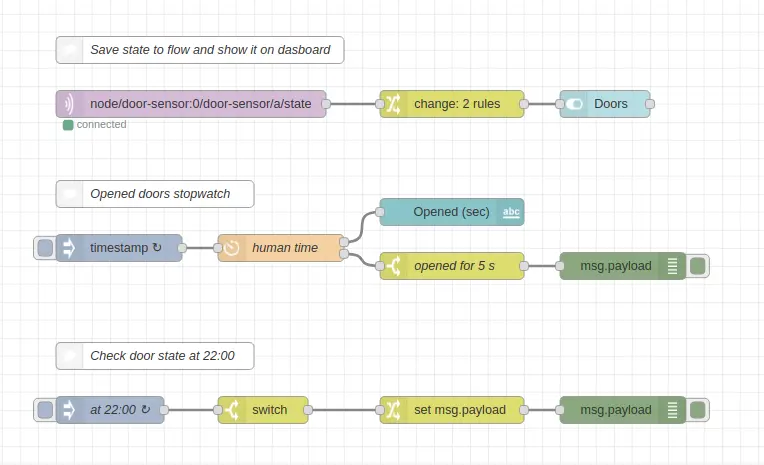Bezdrátový dveřní senzor
Bezdrátový dveřní senzor vás upozorní na telefonu pokaždé, když někdo otevře dveře, okno nebo třeba dózu na sušenky! Lze jej také použít jako upozornění, pokud večer zapomenete zavřít garáž nebo bránu.
Může být vybaven magnetem pro snadné uchycení krabičky a funguje na baterie po mnoho let. Instalace je opravdu jednoduchá!


Požadavky
- Radio Dongle
- Core Module
- Battery Module
- Sensor Module
- Magnetický spínač (pro přišroubování SA-201-A, samolepicí SA-203)
- Budete potřebovat počítač s operačním systémem Windows, Linux nebo macOS.
Můžete také připojit Radio Dongle k Raspberry Pi nebo jinému jednodeskovému počítači. Podívejte se na dokument Instalace na Raspberry Pi.
Stažení HARDWARIO Playground
Stáhněte si nejnovější verzi HARDWARIO Playground pro svůj operační systém. Po stažení spusťte aplikaci Playground.
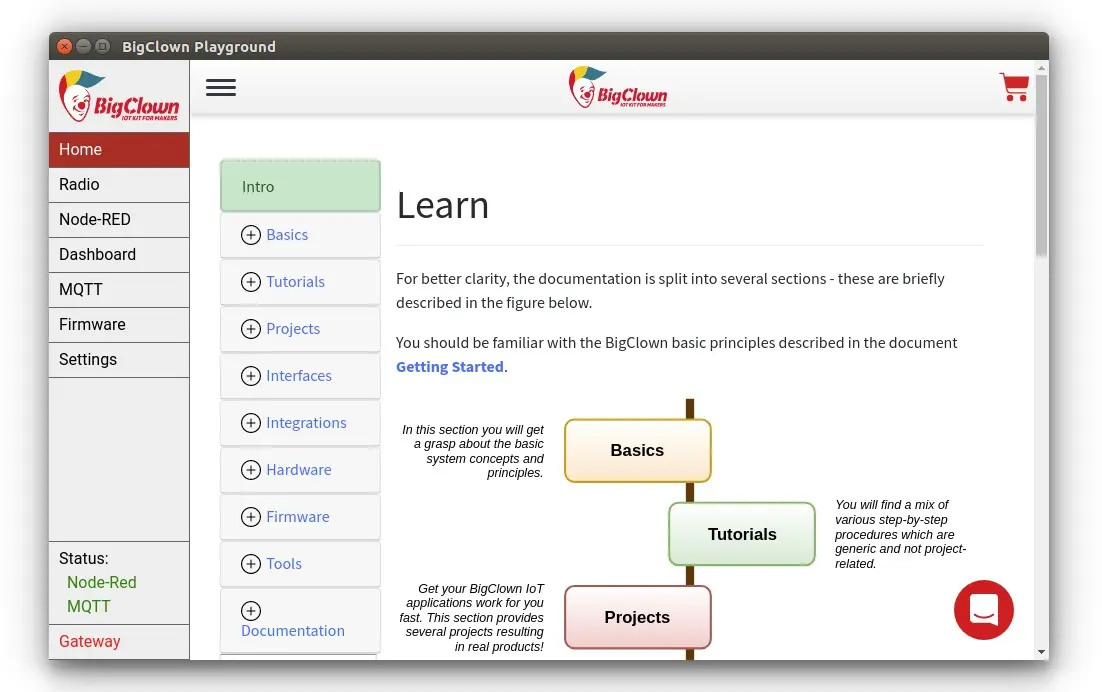
Nyní je potřeba se ujistit, že moduly používají nejnovější firmware. Je nutné nahrát firmware do vašeho Radio Dongle a vzdáleného uzlu Core Module.
Nahrání firmwaru do dveřního senzoru
Krok 1: Připojení
Připojte pouze dveřní senzor k USB portu vašeho počítače.
Krok 2: Nahrání firmwaru
V aplikaci Playground přejděte na záložku Firmware, vyberte firmware bigclownlabs/bcf-radio-door-sensor, zvolte sériový port zařízení v poli Device a klikněte na FLASH FIRMWARE.
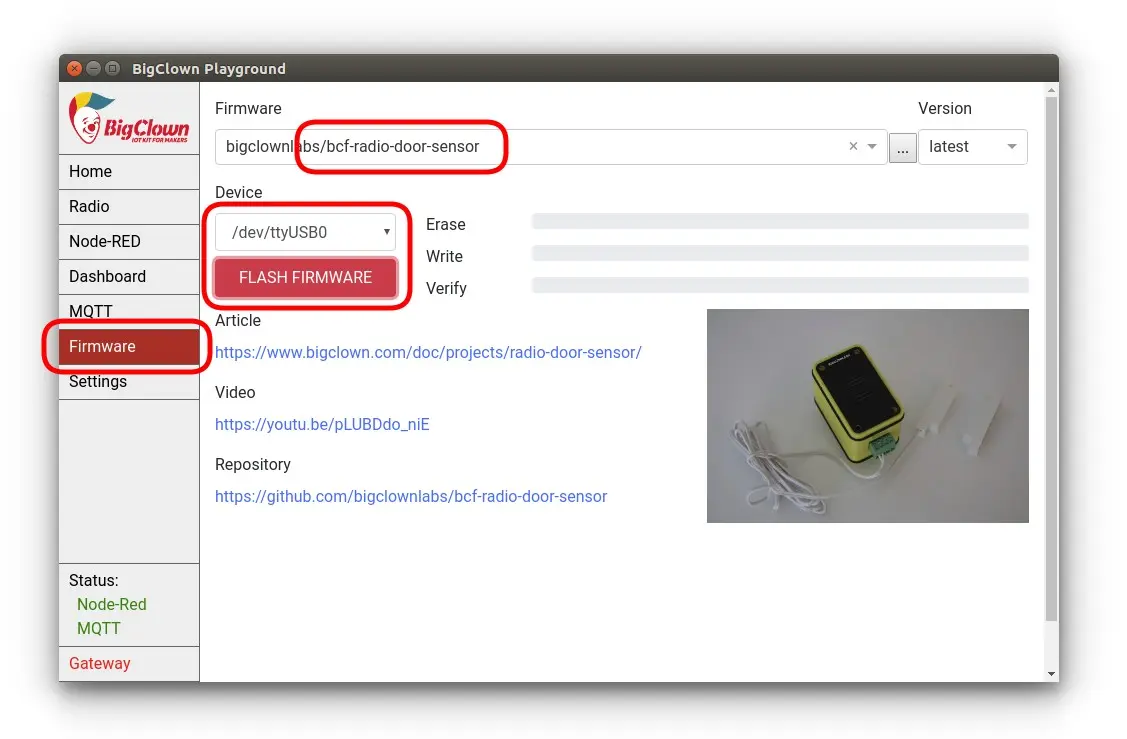
Krok 3: Odpojení
Odpojte dveřní senzor od počítače. Vyjměte baterie a ponechte senzor bez napájení pro pozdější proces párování.
Nahrání firmwaru do Radio Dongle
Krok 1: Připojení
Připojte pouze Radio Dongle k USB portu vašeho počítače.
Krok 2: Nahrání firmwaru
V aplikaci Playground přejděte na záložku Firmware, vyberte firmware bigclownlabs/bcf-gateway-usb-dongle, zvolte sériový port zařízení v poli Device a klikněte na FLASH FIRMWARE.
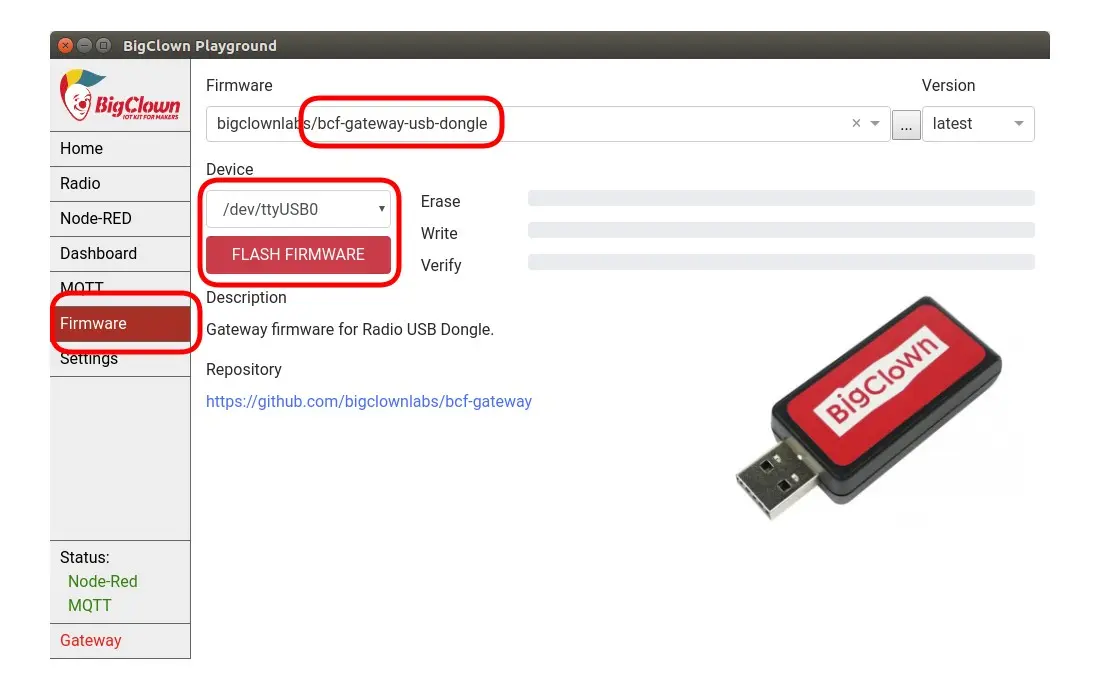
Krok 3: Nechte připojeno
Nechte Radio Dongle připojený k počítači.
Spuštění brány
V levém dolním rohu klikněte na Gateway a vyberte sériový port zařízení. Text Gateway by měl změnit barvu na zelenou.
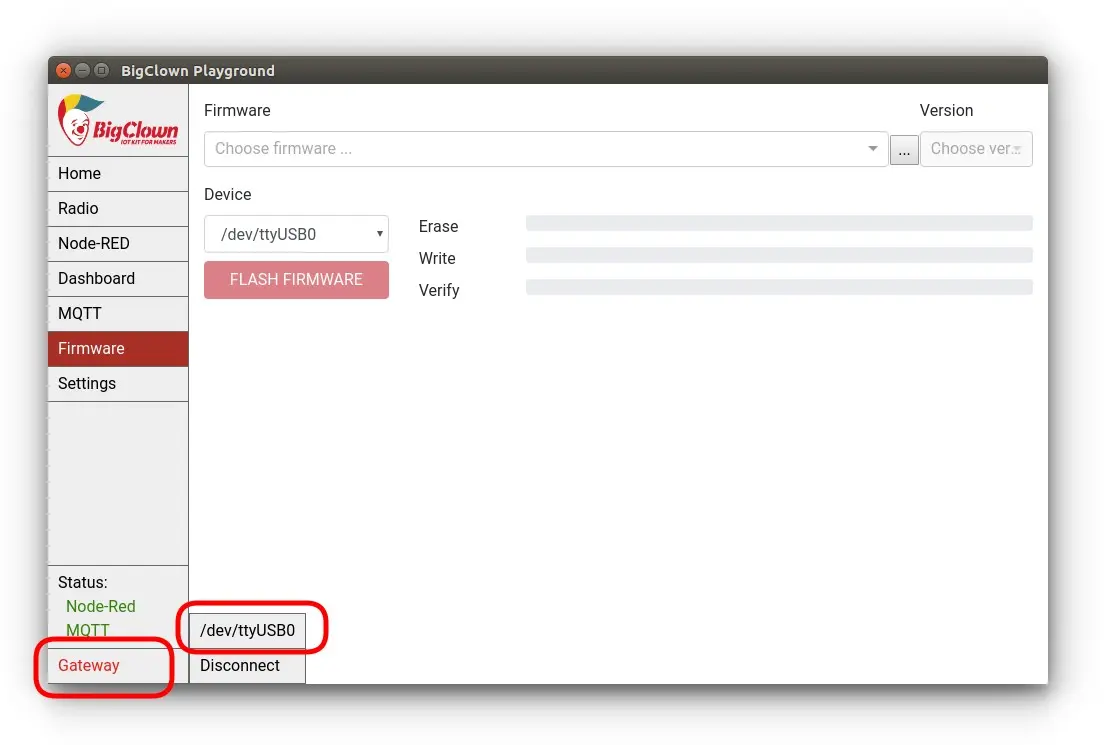
Spárování Radio Door Sensor
Krok 1: Spuštění párování
Na záložce Radio klikněte na tlačítko Pairing start.
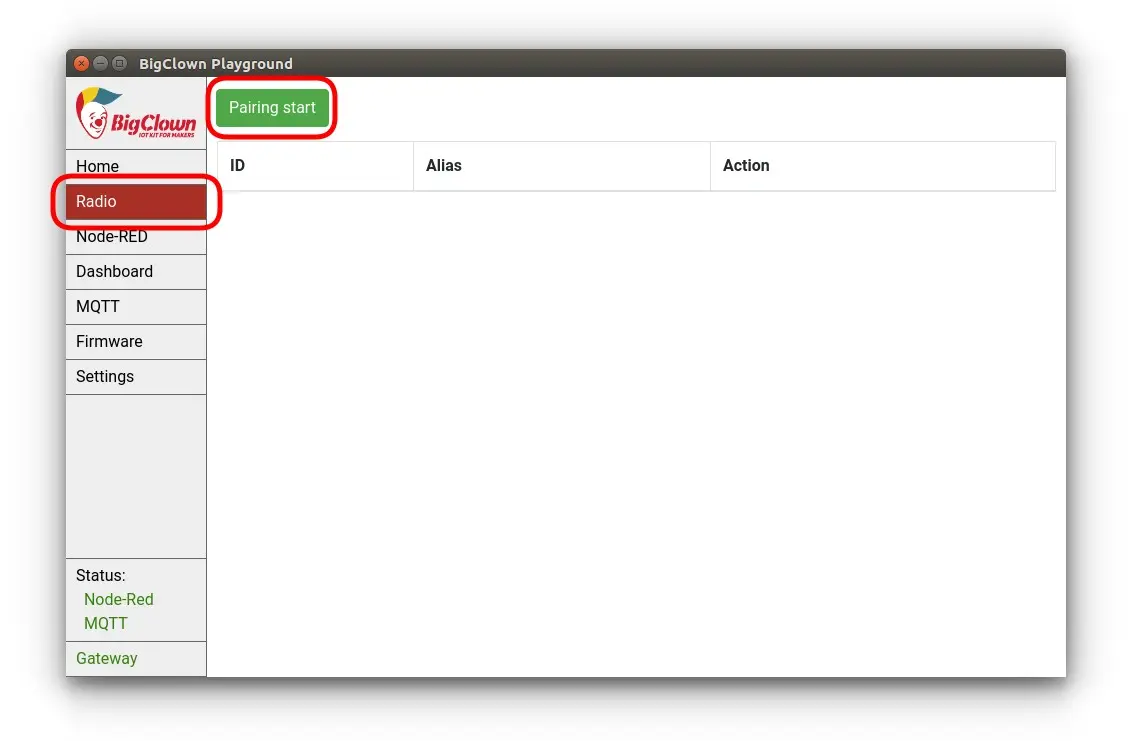
Krok 2: Přepnutí dveřního senzoru do párovacího režimu
Nyní vložte baterie do dveřního senzoru. Párovací příkaz je odeslán pokaždé, když vložíte baterie do vzdáleného modulu.
Krok 3: Ukončení párování
Ukončete párování kliknutím na tlačítko Pairing stop.
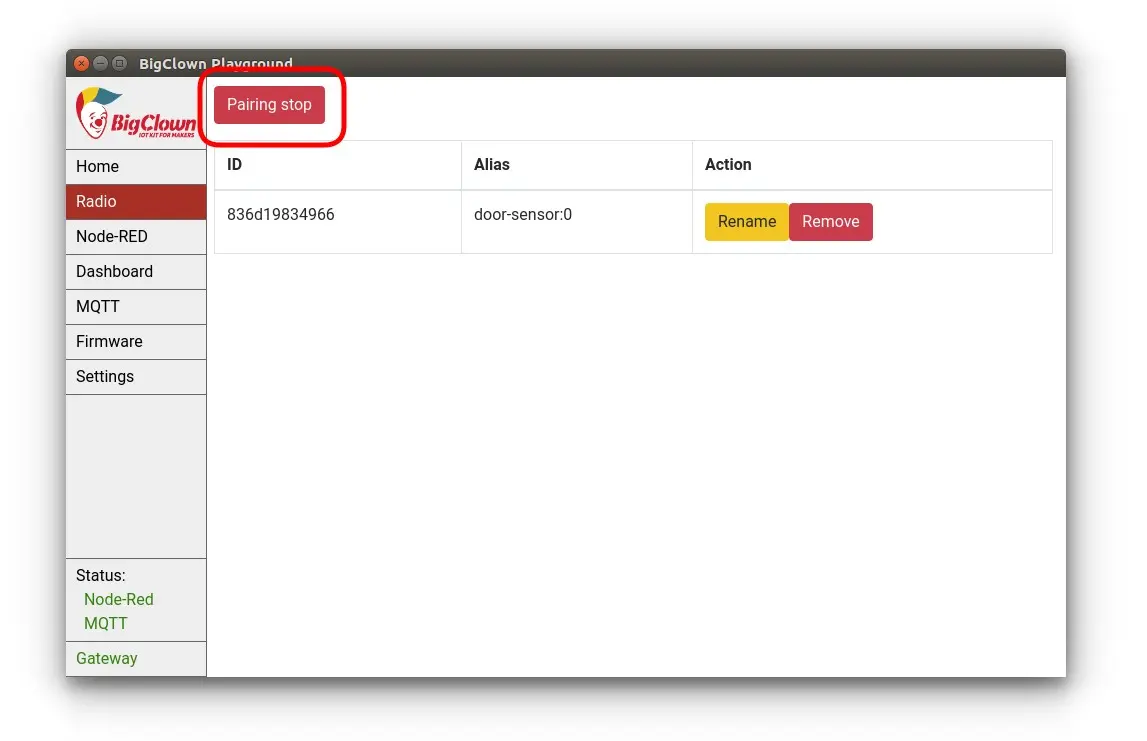
Otestuje dveřní senzor
Krok 1: Přepněte se na záložku MQTT a přihlaste se k odběru tématu #.
Krok 2: Přikládejte a oddalujte magnet od senzoru – měli byste vidět MQTT zprávy v horním okně.
Krok 3: Další zprávy jsou stisknutí tlačítka a změna teploty. Vyzkoušejte to!
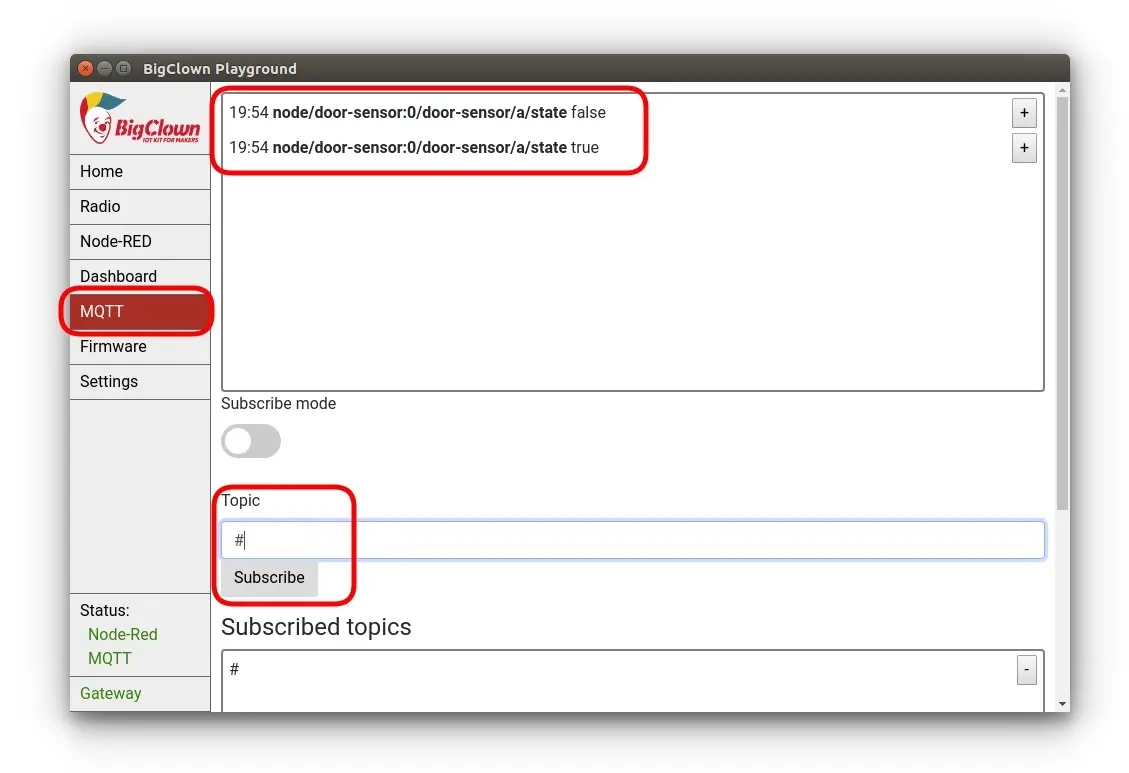
Skvělé! Vytvořili jste rádiovou síť, která přijímá události a měří teplotu.
Integrace s IFTTT
V této části vytvoříme Applet ve službě IFTTT. Applet funguje jako mechanismus pro spouštění událostí.
Krok 1: Otevřete webový prohlížeč a přejděte na IFTTT:
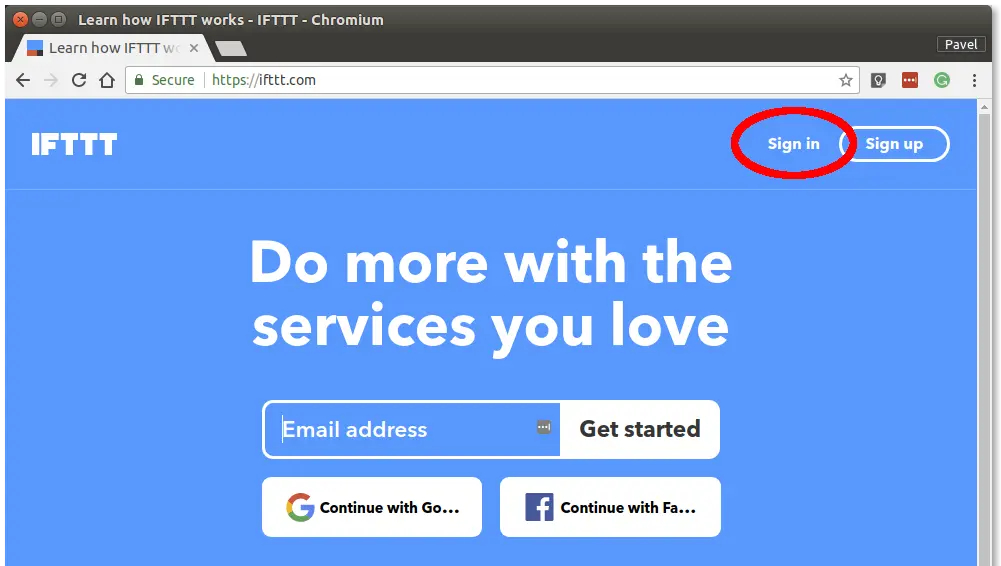
Krok 2: Přihlaste se do služby IFTTT. Můžete se zaregistrovat pomocí účtu Google nebo Facebook:
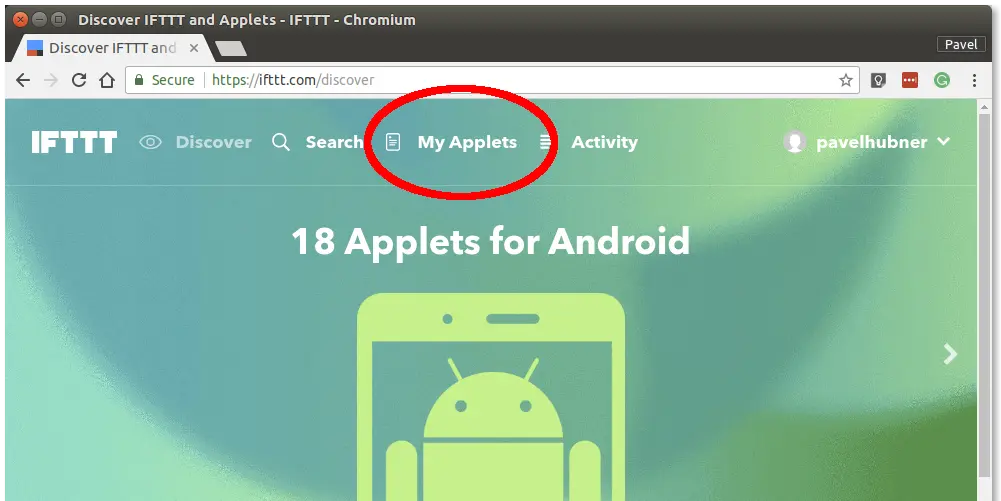
Krok 3: V menu přejděte do sekce My Applets a klikněte na tlačítko New Applet:
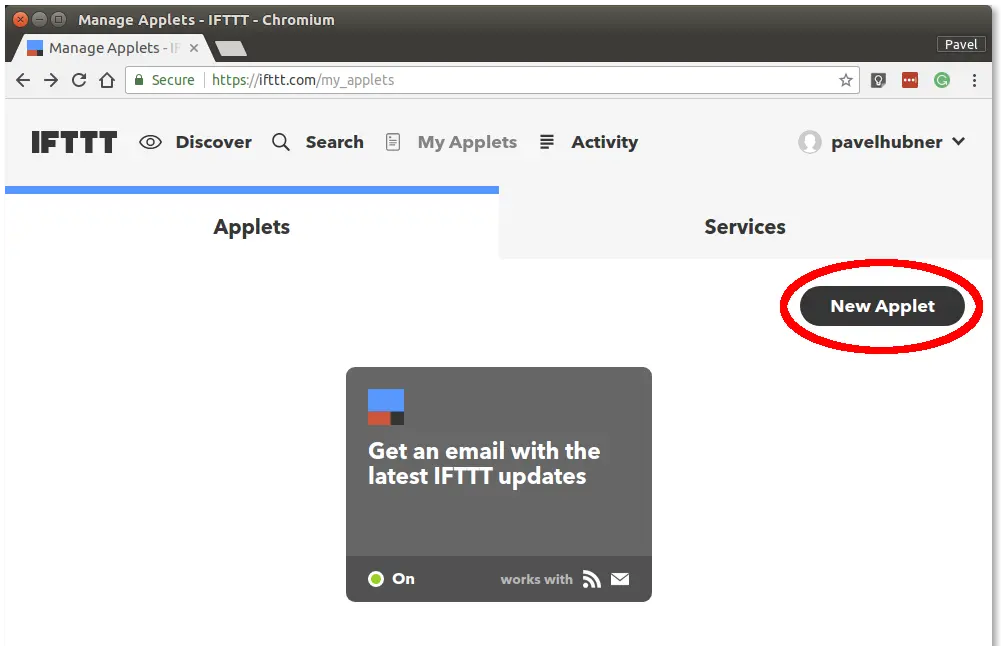
Krok 4: Klikněte na +this ve větě if this then that:
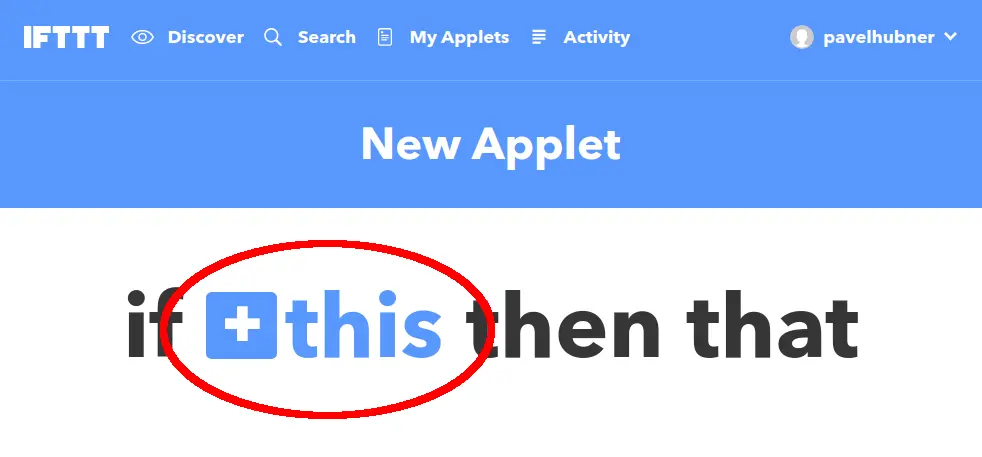
Krok 5: Vyhledejte službu s názvem Webhooks a vyberte ji:
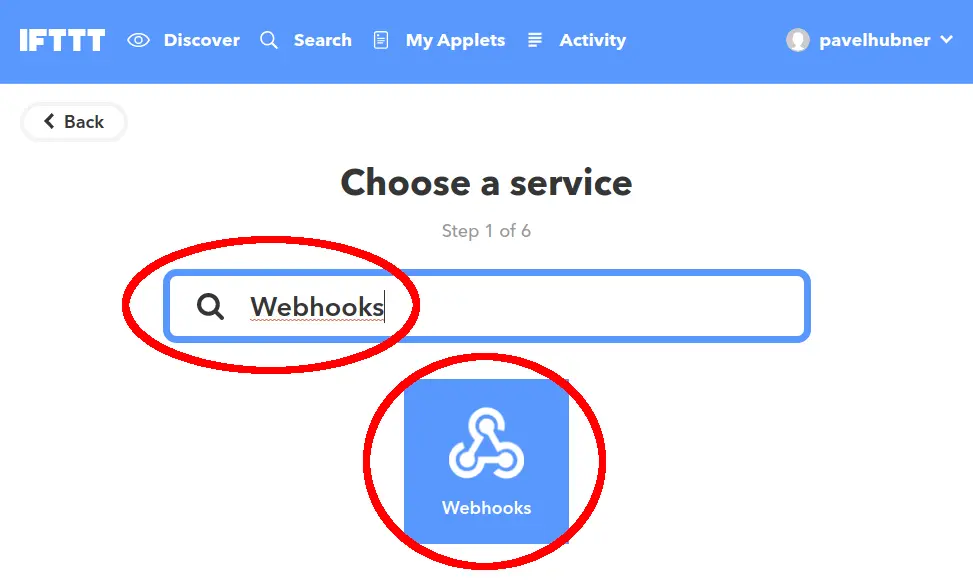
Krok 6: Klikněte na Receive a web request:
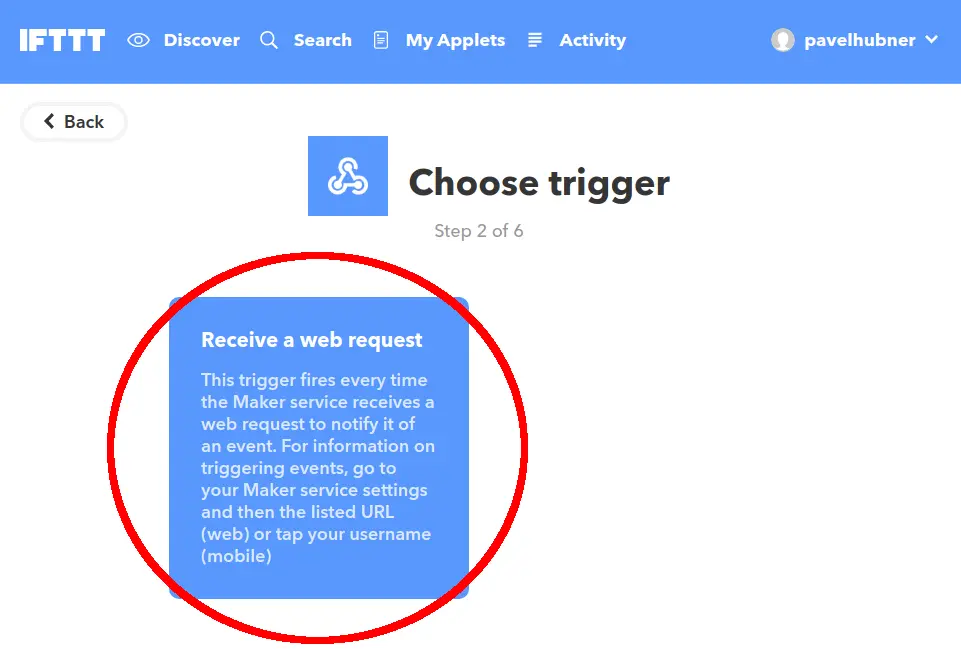
Krok 7: Do pole Event Name napište door a klikněte na Create Trigger:
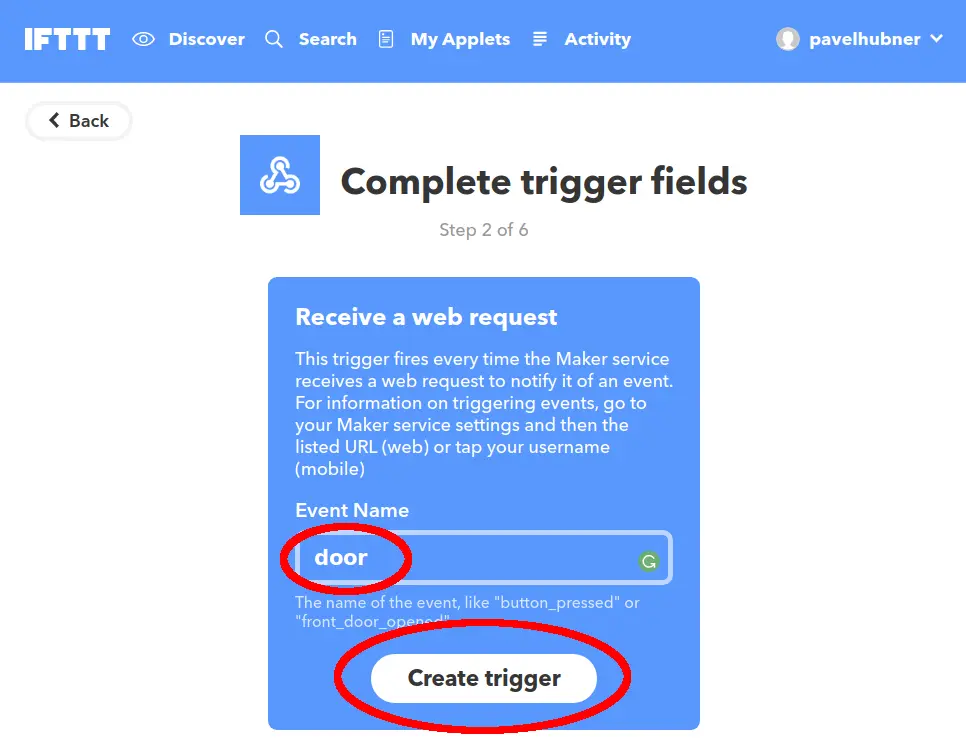
Krok 8: Klikněte na +that ve větě if this then that:
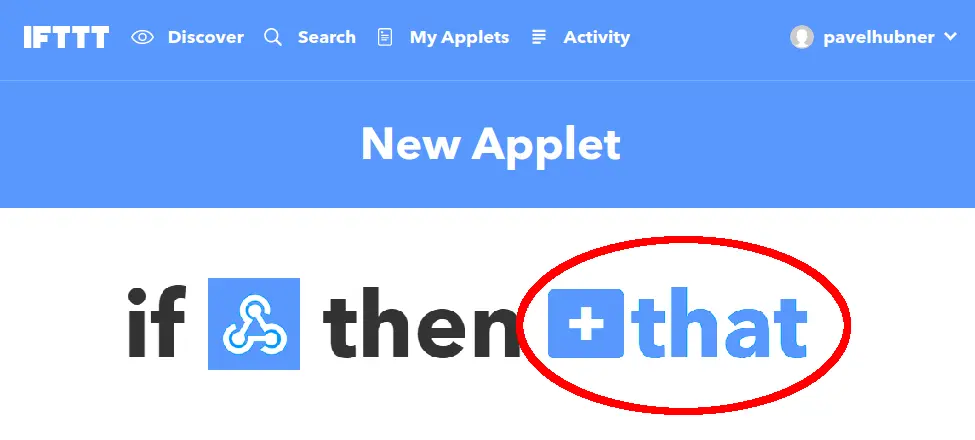
Krok 9: Vyhledejte akční službu s názvem Notifications a vyberte ji:
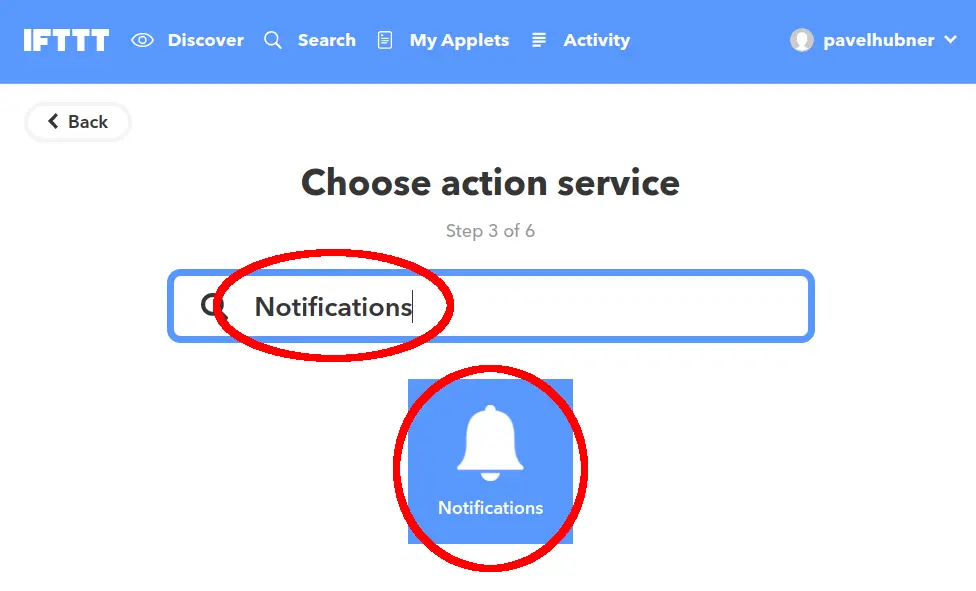
Krok 10: Klikněte na Send a notification from the IFTTT app:
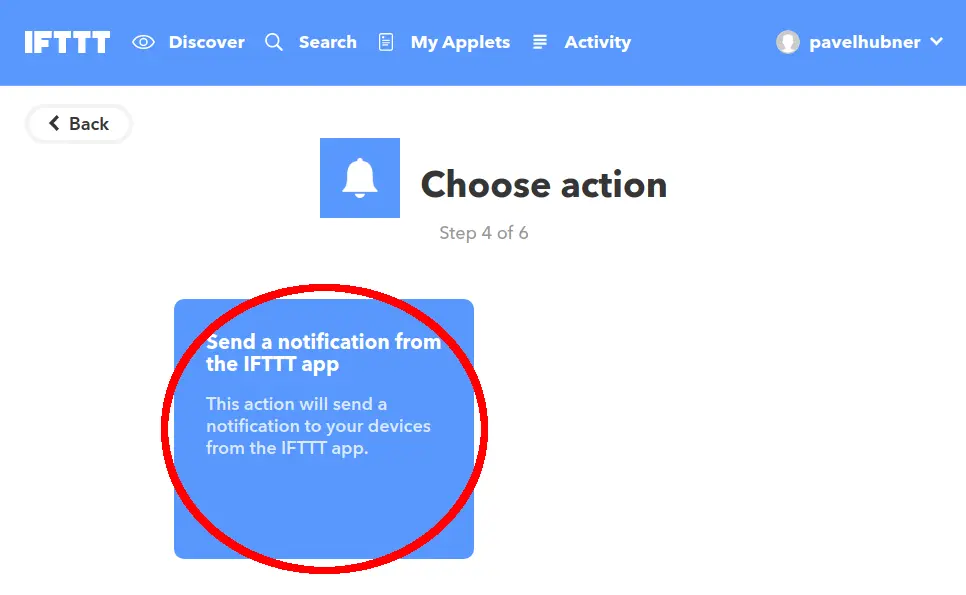
Krok 11: Upravte pole Notification a vložte text Door Sensor Alarm at {{OccurredAt}} ! a poté klikněte na tlačítko Create action:
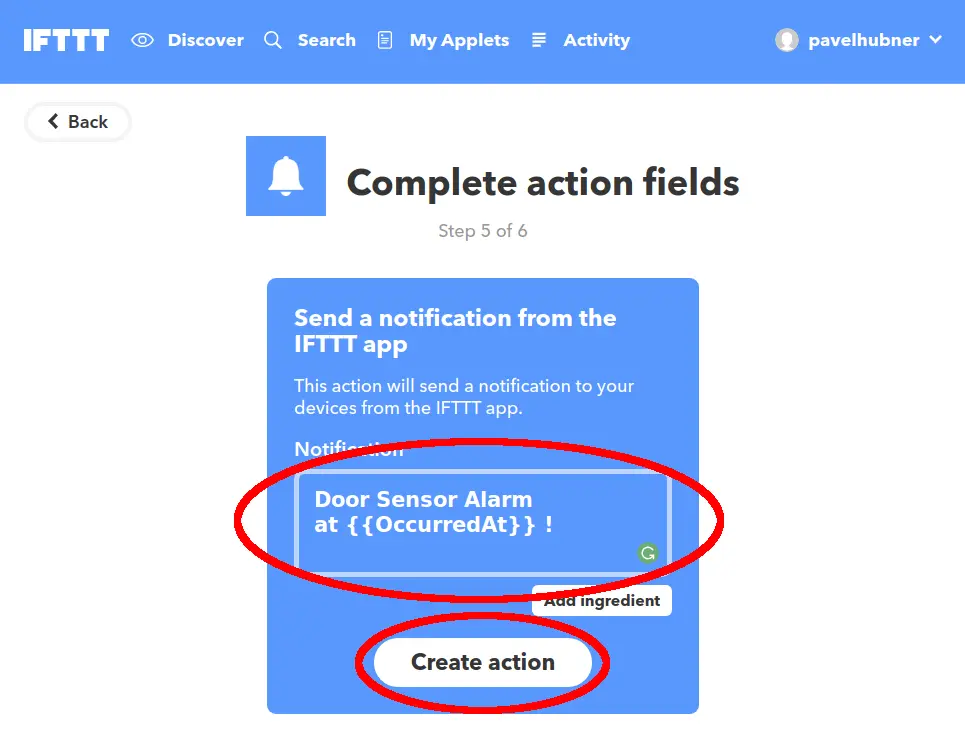
Krok 12: Klikněte na tlačítko Finish:
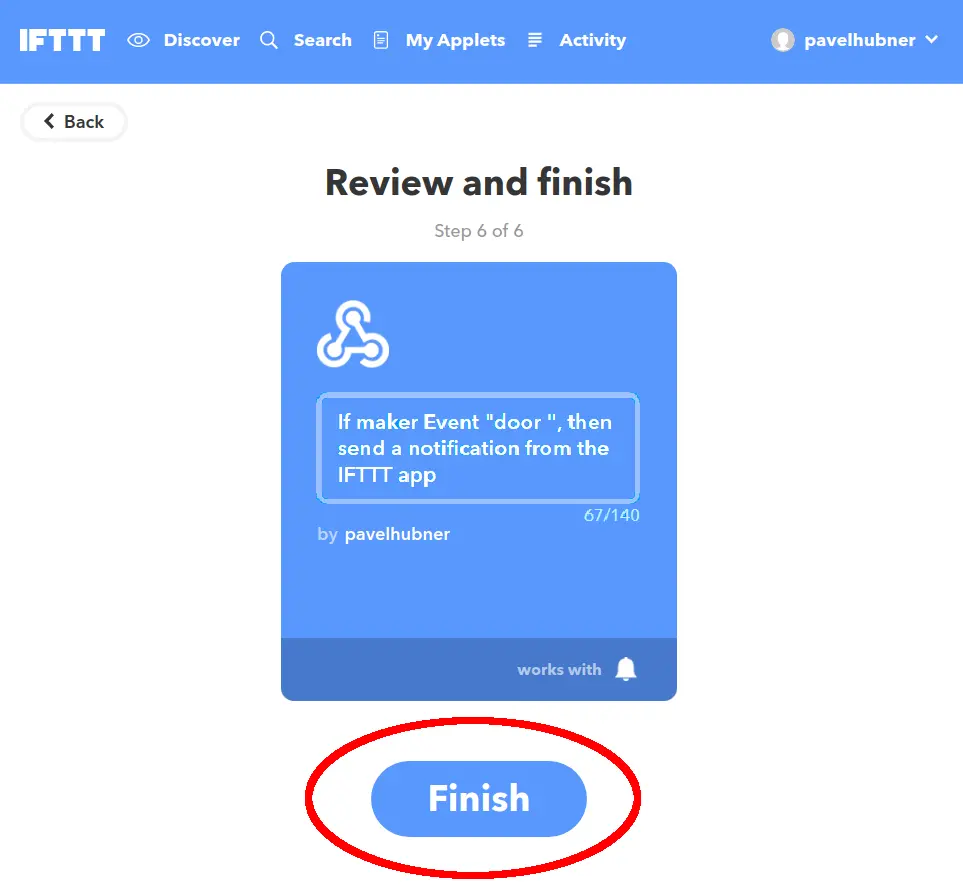
Krok 13: Klikněte na tlačítko Webhooks:

Krok 14: Klikněte na tlačítko Documentation:
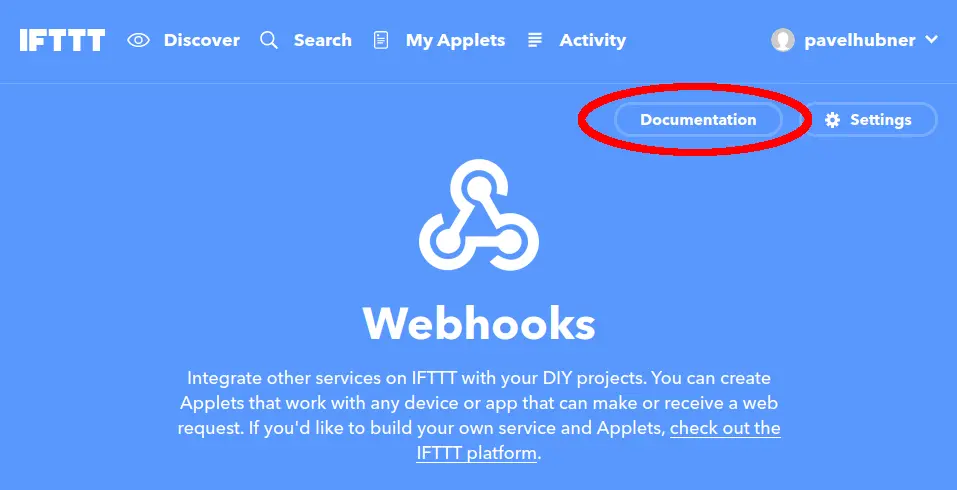
Krok 15: Nyní máte svůj notifikační klíč. Nechte si tuto stránku otevřenou, abyste mohli tento klíč později zkopírovat do Node-RED:
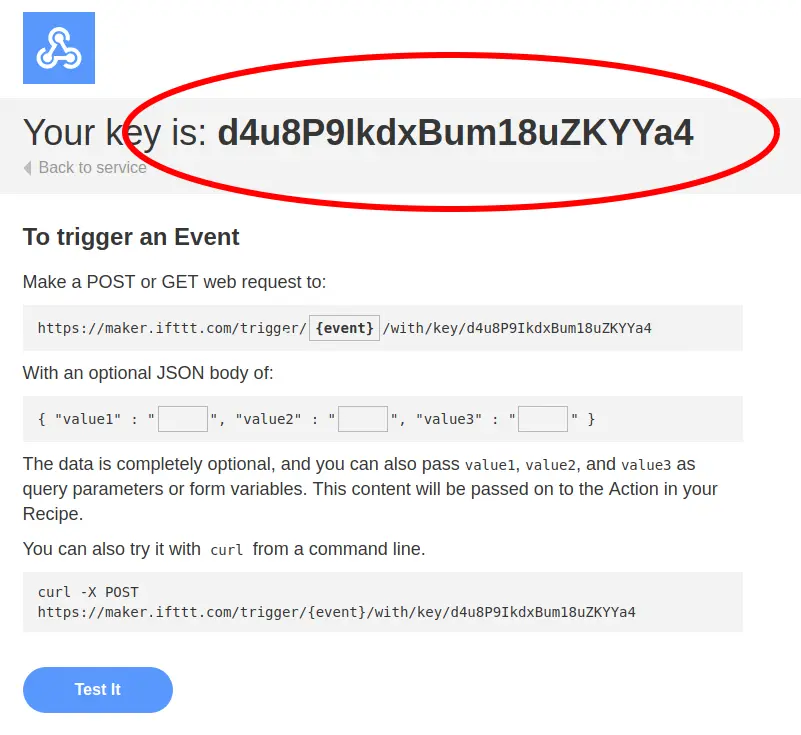
Krok 16: Nainstalujte si aplikaci IFTTT do svého chytrého telefonu a přihlaste se pomocí stejného účtu, který jste použili k vytvoření appletu. Při výzvě povolte aplikaci zasílání push notifikací.
V tomto bodě máte funkční notifikační Applet ve službě IFTTT.
Node-RED plug-in pro IFTTT
Pro použití IFTTT v Node-RED můžeme využít jednoduchý plug-in, který bude odesílat notifikace.
Krok 1: Klikněte na záložku MQTT, poté v pravém horním rohu na menu a vyberte Manage palette.
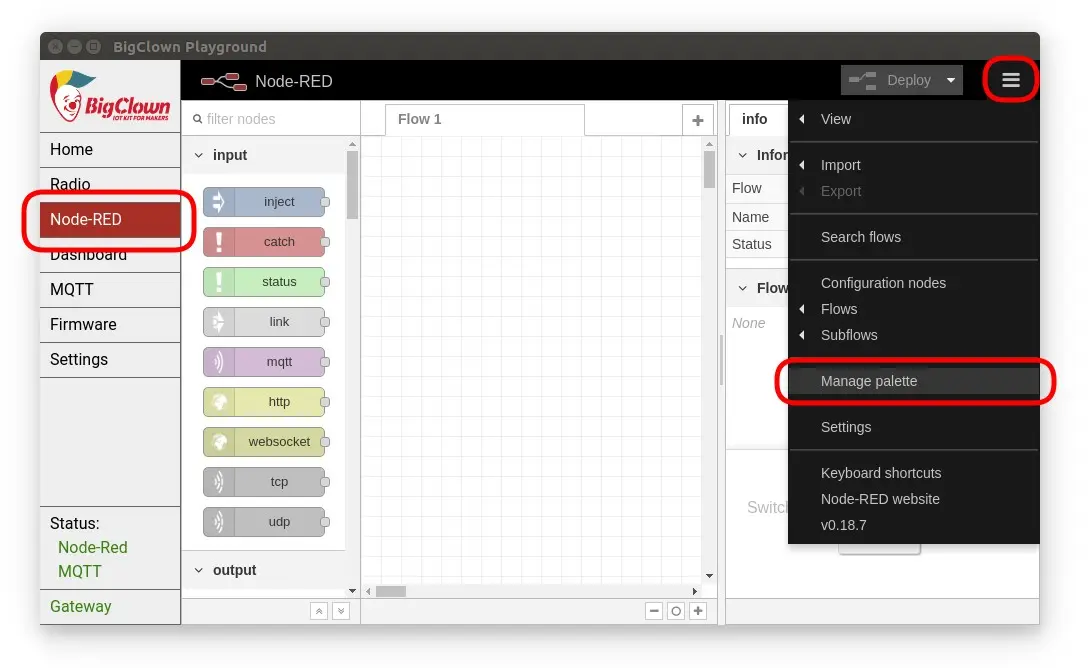
Krok 2: Přepněte se na záložku Install, vyhledejte ifttt a klikněte na tlačítko Install. V zobrazovaném okně klikněte znovu na Install.
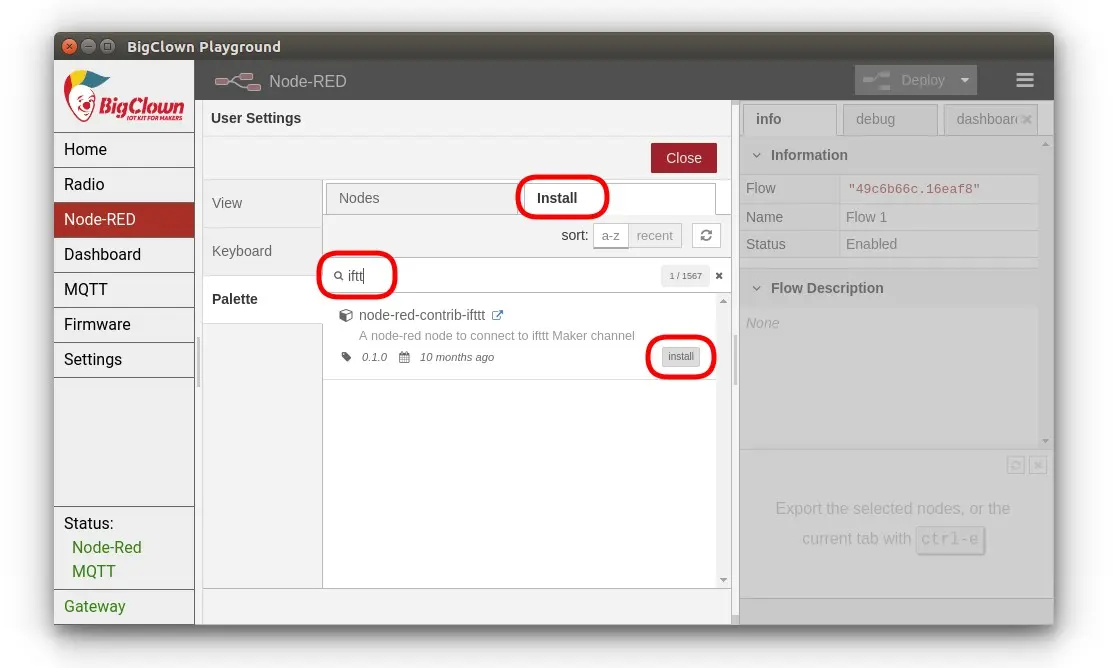
Krok 3: Po instalaci uvidíte potvrzení, že nové uzly byly přidány do prostředí Node-RED:
Skvělé! Plugin pro Node-RED umožní odesílat notifikace přímo do vašeho telefonu.
Import notifikačního flow do Node-RED
Krok 1: Zkopírujte níže uvedený text do schránky:
[{"id":"5ca15197.aef91","type":"mqtt in","z":"49c6b66c.16eaf8","name":"","topic":"node/door-sensor:0/door-sensor/a/state","qos":"2","broker":"67b8de4a.029d3","x":210,"y":100,"wires":[["ccd36bb4.eccae8"]]},{"id":"ccd36bb4.eccae8","type":"switch","z":"49c6b66c.16eaf8","name":"","property":"payload","propertyType":"msg","rules":[{"t":"eq","v":"false","vt":"str"}],"checkall":"true","repair":false,"outputs":1,"x":210,"y":220,"wires":[["6cb9da01.6abab4"]]},{"id":"6cb9da01.6abab4","type":"ifttt out","z":"49c6b66c.16eaf8","eventName":"door","key":"","x":210,"y":320,"wires":[]},{"id":"67b8de4a.029d3","type":"mqtt-broker","z":"","broker":"127.0.0.1","port":"1883","clientid":"","usetls":false,"compatmode":true,"keepalive":"60","cleansession":true,"birthTopic":"","birthQos":"0","birthPayload":"","willTopic":"","willQos":"0","willPayload":""}]
Krok 2: Klikněte na Menu v pravém horním rohu, poté vyberte Import a následně Clipboard:
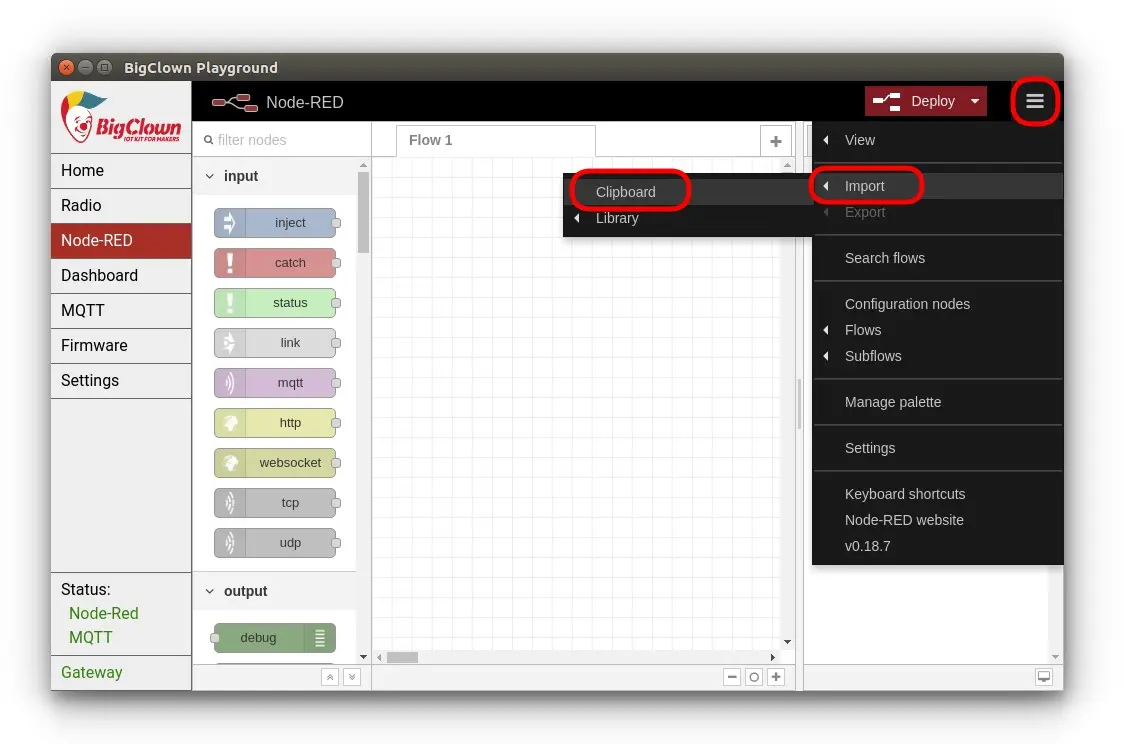
Krok 3: Vložte text ze schránky do textového pole a stiskněte Import:
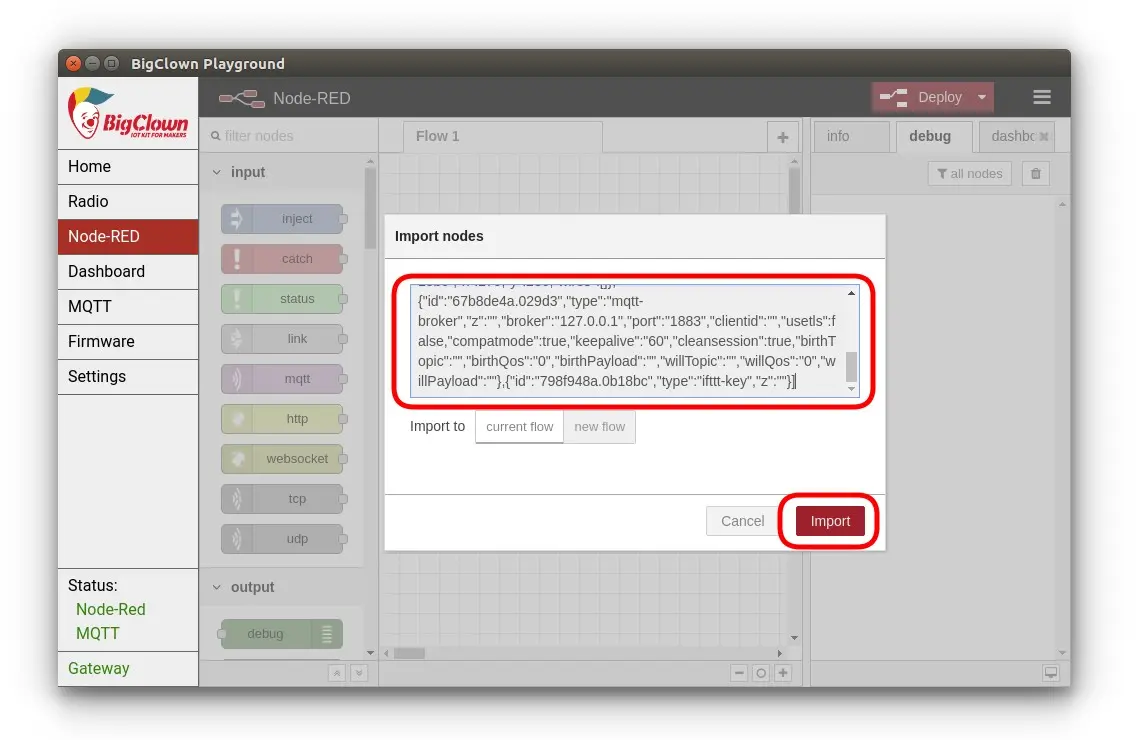
Nastavení IFTTT klíče
Krok 1: Naimportovali jste flow. Nyní je potřeba vyplnit vlastní IFTTT klíč. Poklepejte na uzel IFTTT:
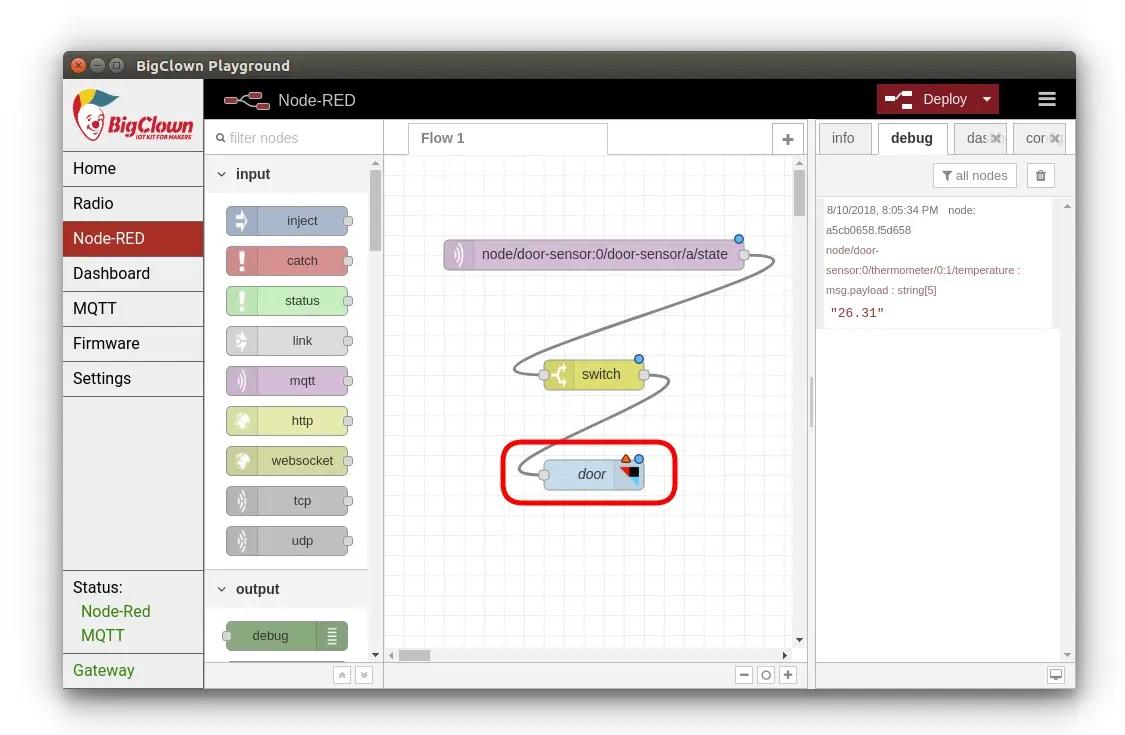
Krok 2: Klikněte na ikonu tužky a zkopírujte a vlože klíč z posledního kroku kapitoly o integraci s IFTTT. Zkontrolujte, že název události (Event name) je nastaven na door. Poté klikněte na Done:
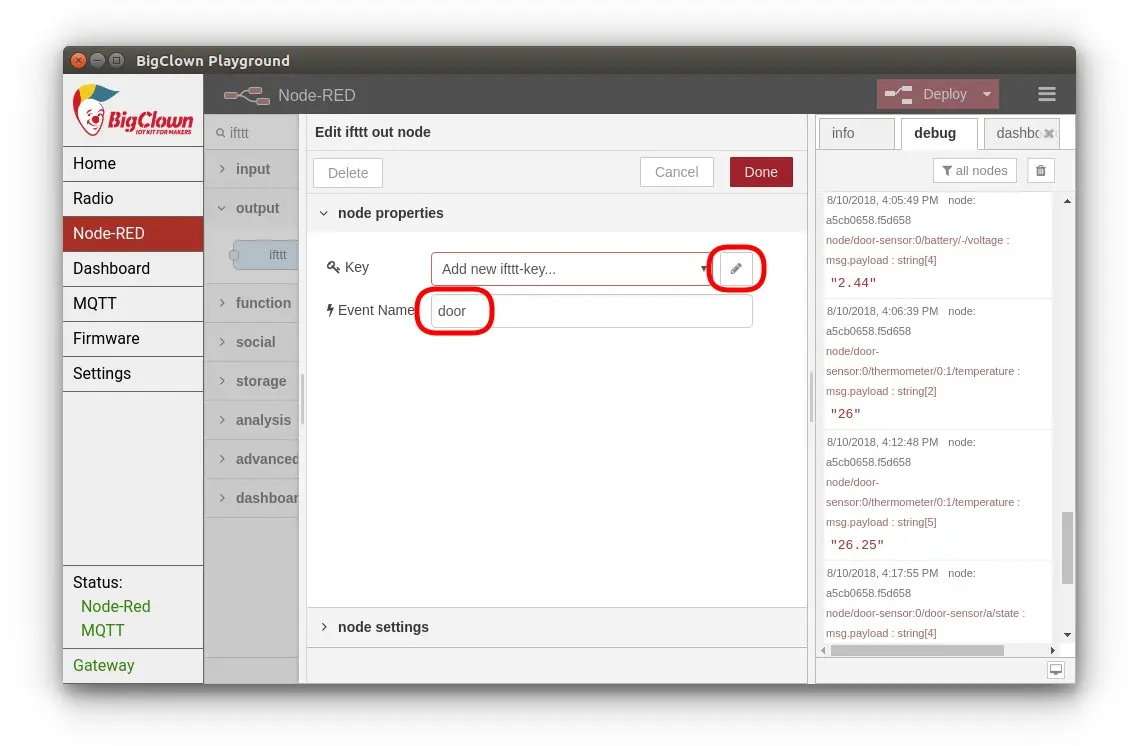
Spusťte a otestujte své flow!
Krok 1: Pokaždé, když změníte flow, musíte kliknout na tlačítko Deploy v pravém horním rohu. Udělějte to prosím nyní:
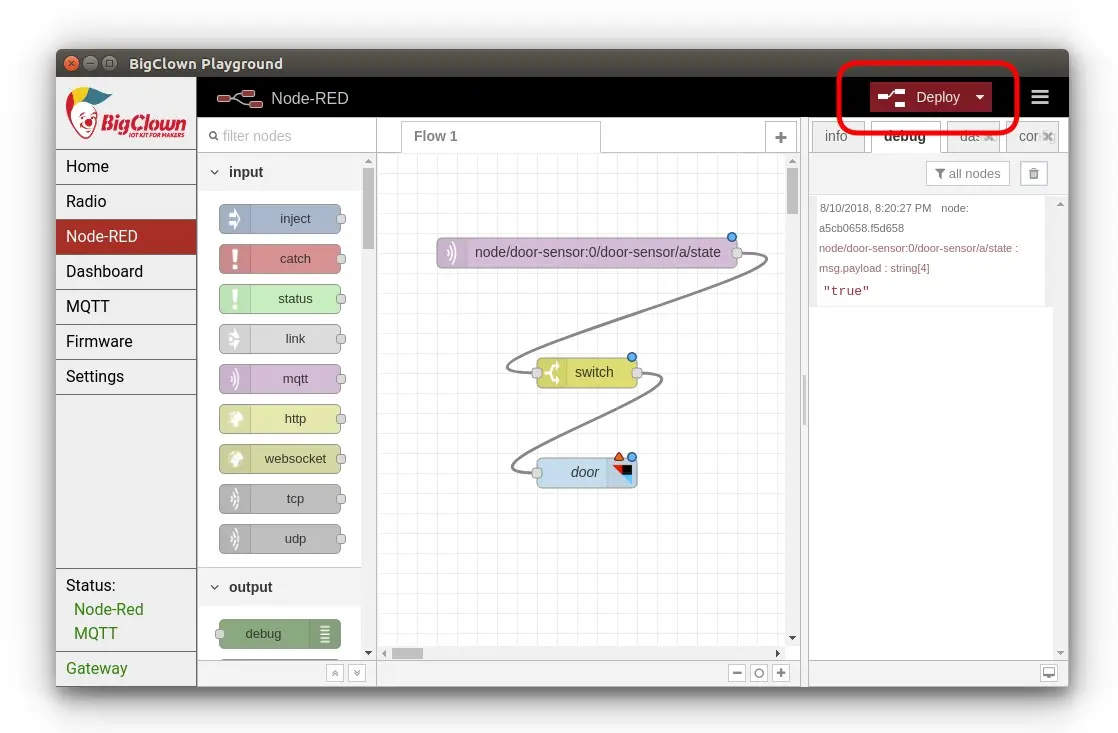
Krok 2: Nyní přiložte magnet k magnetickému senzoru na vašem rádiovém dveřním senzoru a poté jej oddalte. Během několika sekund by vám měla přijít IFTTT notifikace!
V pravé záložce debug byste měli vidět zprávy „true“ a „false“ a během stavu false se na chvíli zobrazí zelená vlaječka Sent! u uzlu IFTTT.
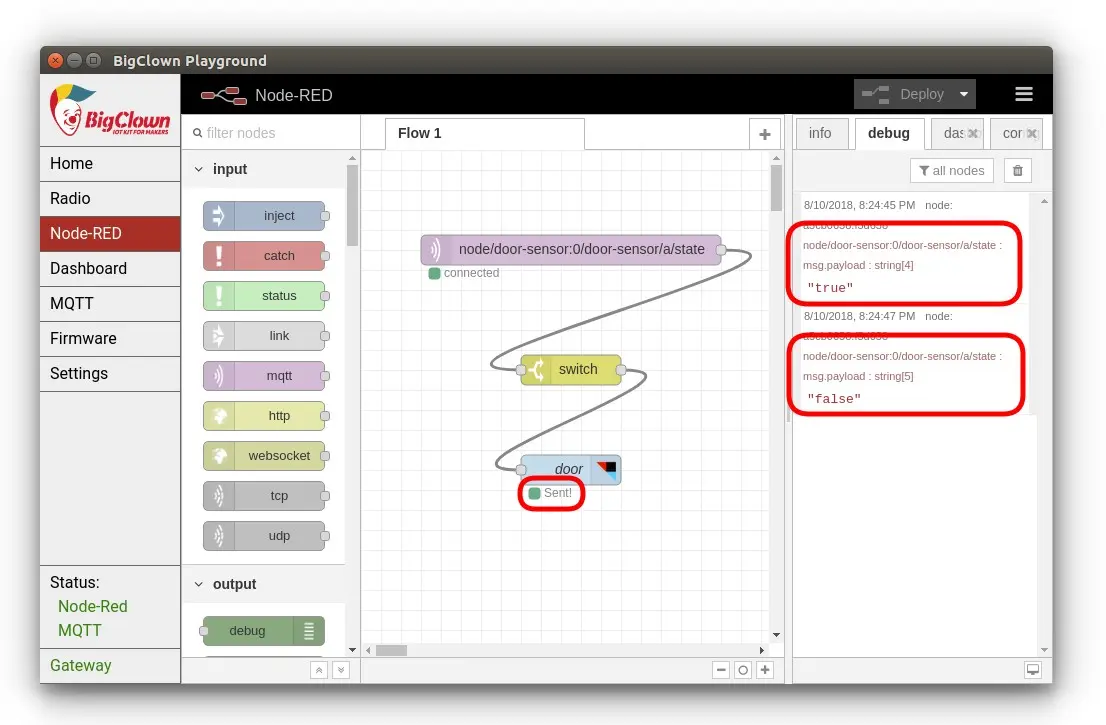
Pokud chcete být upozorňováni na zprávy typu „true“ místo false, jednoduše otevřete switch node a změňte text false v pravidlech na true.
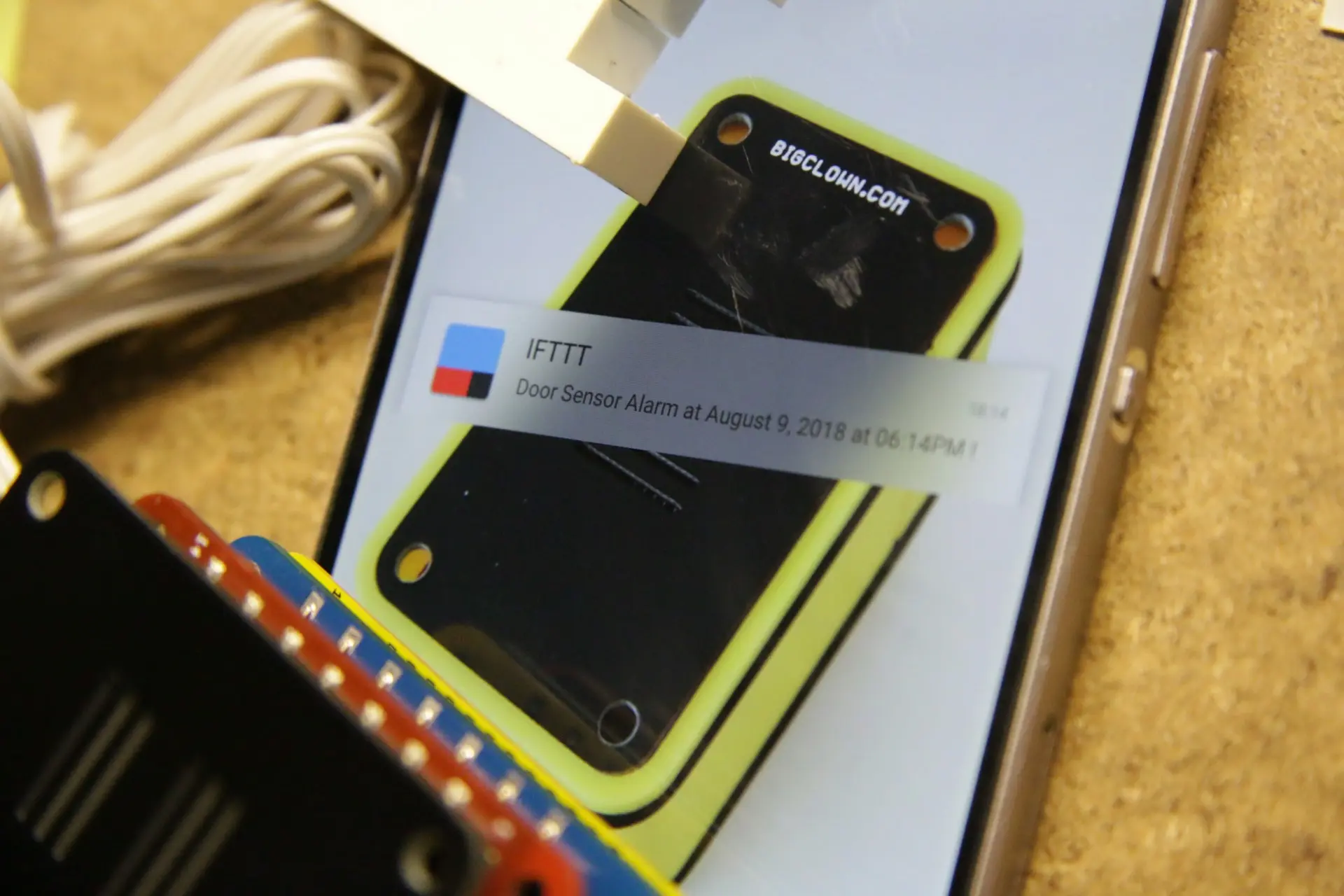
Nyní najděte vhodné místo pro umístění Radio Door Sensor a užijte si notifikace, které budete dostávat!
Další funkce
Naimportujte toto flow do Node-RED, které umožní:
- Zobrazit aktuální stav dveří pomocí grafického zámku
- Zobrazit stopky pro otevřené dveře a vyvolat událost po uplynutí nastaveného času otevření
- Zkontrolovat stav dveří v nastavený čas a generovat událost
[{"id":"6f038501.0d3aec","type":"mqtt in","z":"84faeffa.c3a93","name":"","topic":"node/door-sensor:0/door-sensor/a/state","qos":"2","broker":"29fba84a.b2af58","x":290,"y":260,"wires":[["27a2954e.e0ee9a"]]},{"id":"968704d7.760558","type":"ui_switch","z":"84faeffa.c3a93","name":"","label":"Doors","group":"57ff470b.93fdf8","order":0,"width":"0","height":"0","passthru":false,"decouple":"true","topic":"","style":"","onvalue":"true","onvalueType":"str","onicon":"fa-lock","oncolor":"green","offvalue":"false","offvalueType":"str","officon":"fa-unlock","offcolor":"red","x":750,"y":260,"wires":[[]]},{"id":"cd19b231.5a539","type":"inject","z":"84faeffa.c3a93","name":"","topic":"","payload":"","payloadType":"date","repeat":"1","crontab":"","once":false,"onceDelay":0.1,"x":210,"y":420,"wires":[["90766ef0.cb081"]]},{"id":"ec67f171.3a0db","type":"ui_text","z":"84faeffa.c3a93","group":"57ff470b.93fdf8","order":0,"width":0,"height":0,"name":"","label":"Opened (sec)","format":"{{msg.payload}}","layout":"row-spread","x":580,"y":380,"wires":[]},{"id":"90766ef0.cb081","type":"function","z":"84faeffa.c3a93","name":"human time","func":"var human = {payload : \"\"};\nvar seconds = {payload : 0};\n\nif(flow.get(\"state\") == \"true\")\n{\n human.payload = \"CLOSED\";\n} else\n{\n diff = parseInt((Date.now() - flow.get(\"timestamp\")));\n human.payload = new Date(diff).toString().slice(16,24);\n seconds.payload = parseInt(diff/1000);\n}\n\n\nreturn [human, seconds];","outputs":2,"noerr":0,"x":390,"y":420,"wires":[["ec67f171.3a0db"],["fa64f9a0.2e58e8"]],"outputLabels":["human time","seconds"],"icon":"node-red/timer.png"},{"id":"27a2954e.e0ee9a","type":"change","z":"84faeffa.c3a93","name":"","rules":[{"t":"set","p":"state","pt":"flow","to":"payload","tot":"msg"},{"t":"set","p":"timestamp","pt":"flow","to":"","tot":"date"}],"action":"","property":"","from":"","to":"","reg":false,"x":580,"y":260,"wires":[["968704d7.760558"]]},{"id":"3ed1d655.049fda","type":"inject","z":"84faeffa.c3a93","name":"at 22:00","topic":"","payload":"","payloadType":"date","repeat":"","crontab":"00 22 * * *","once":false,"onceDelay":0.1,"x":200,"y":600,"wires":[["66b56029.25196"]]},{"id":"66b56029.25196","type":"switch","z":"84faeffa.c3a93","name":"","property":"state","propertyType":"flow","rules":[{"t":"eq","v":"false","vt":"str"}],"checkall":"true","repair":false,"outputs":1,"x":370,"y":600,"wires":[["bf5ca77b.366198"]]},{"id":"94e19310.ac12e","type":"debug","z":"84faeffa.c3a93","name":"","active":true,"tosidebar":true,"console":false,"tostatus":false,"complete":"false","x":770,"y":600,"wires":[]},{"id":"bf5ca77b.366198","type":"change","z":"84faeffa.c3a93","name":"","rules":[{"t":"set","p":"payload","pt":"msg","to":"Door opened at night","tot":"str"}],"action":"","property":"","from":"","to":"","reg":false,"x":580,"y":600,"wires":[["94e19310.ac12e"]]},{"id":"fa64f9a0.2e58e8","type":"switch","z":"84faeffa.c3a93","name":"opened for 5 s","property":"payload","propertyType":"msg","rules":[{"t":"eq","v":"5","vt":"num"}],"checkall":"true","repair":false,"outputs":1,"x":580,"y":440,"wires":[["e3ba7f50.53703"]]},{"id":"e3ba7f50.53703","type":"debug","z":"84faeffa.c3a93","name":"","active":true,"tosidebar":true,"console":false,"tostatus":false,"complete":"false","x":770,"y":440,"wires":[]},{"id":"cd9712a1.91c45","type":"comment","z":"84faeffa.c3a93","name":"Save state to flow and show it on dasboard","info":"","x":300,"y":200,"wires":[]},{"id":"21a591a0.10411e","type":"comment","z":"84faeffa.c3a93","name":"Opened doors stopwatch","info":"","x":250,"y":360,"wires":[]},{"id":"6752875e.0092b8","type":"comment","z":"84faeffa.c3a93","name":"Check door state at 22:00","info":"","x":250,"y":540,"wires":[]},{"id":"29fba84a.b2af58","type":"mqtt-broker","z":"","broker":"127.0.0.1","port":"1883","clientid":"","usetls":false,"compatmode":true,"keepalive":"60","cleansession":true,"birthTopic":"","birthQos":"0","birthPayload":"","willTopic":"","willQos":"0","willPayload":""},{"id":"57ff470b.93fdf8","type":"ui_group","z":"","name":"Default","tab":"11207769.c31889","disp":true,"width":"6","collapse":false},{"id":"11207769.c31889","type":"ui_tab","z":"","name":"Home","icon":"dashboard"}]